WPMLで多言語ブログを構成する際、ホームページのメニューを翻訳する方法が見つからないですか?WPML メニュー翻訳の方法を2つ整理してみます。
WPML メニュー翻訳管理機能の使用
WPMLでは**「メニュー翻訳機能」**を通じて各言語ごとにメニューを別々に管理できます。
📌 ステップバイステップの設定方法:
- WordPress 管理者 > 外観 > メニューに移動
- 上部で希望のメニュー(例:
Primary Menu)を選択 - 右上で言語選択タブを確認
- 例:
メニュー言語: Korean、右に+ 英語追加のようなボタンがあります
- 例:
- 各言語ごとに新しいメニューを追加し翻訳
- メニュー名、項目、URLなどを該当言語に合わせて設定
- ウィジェットまたはテーマ位置に言語ごとのメニューをリンク
- 例:
Primary Menu (English)は英語サイトに、Primary Menu (Korean)は韓国語サイトに表示されるように設定
- 例:
つまり、下の図で示されたメニューを利用して、各言語ごとにメニューをそれぞれ指定する方法です。
各言語ごとにメニューの種類を異なるようにしたい場合には良いですが、少し手間がかかると感じるかもしれません。
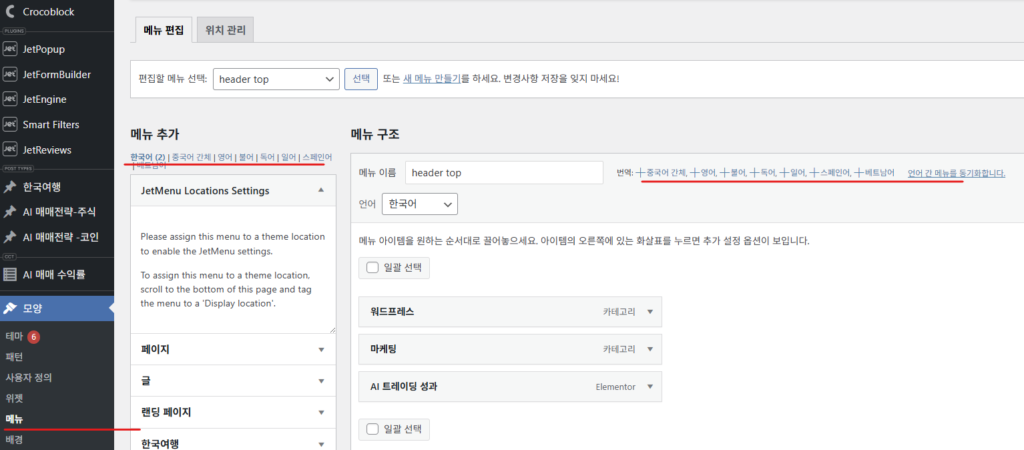
WPML String Translationを通じてメニュー項目のテキストのみ翻訳する
この方法はメニュー構造は同じで、メニュー名やテキストのみを変更する必要がある場合に便利です。
📌 使用条件:
- メニューに含まれる項目がページ、投稿、カテゴリなどWPMLで翻訳可能なオブジェクトである場合
- リンク構造は同じだが、メニュー名だけを異なるように表示したい場合
📌 設定方法:
WPML > String Translationに移動admin_texts_nav_menuドメインを検索- メニュー項目のテキストが表示されたら、各言語で翻訳
私の場合、下の図のようにメニューグループ名として使用した’header top menu’というグループを選択します。
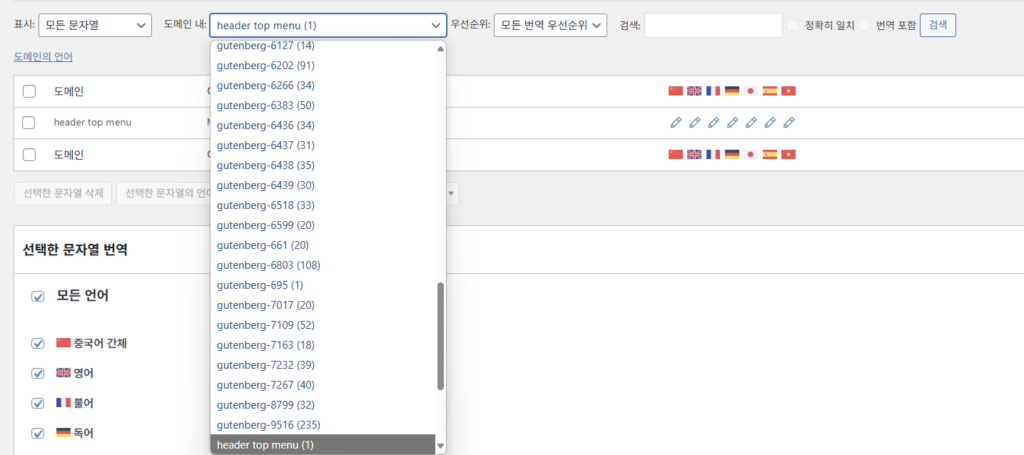
以下の例はCOOSS.NETメニューの中で’AI 매매 수익율‘というメニューについて各言語ごとに翻訳して追加するものです。
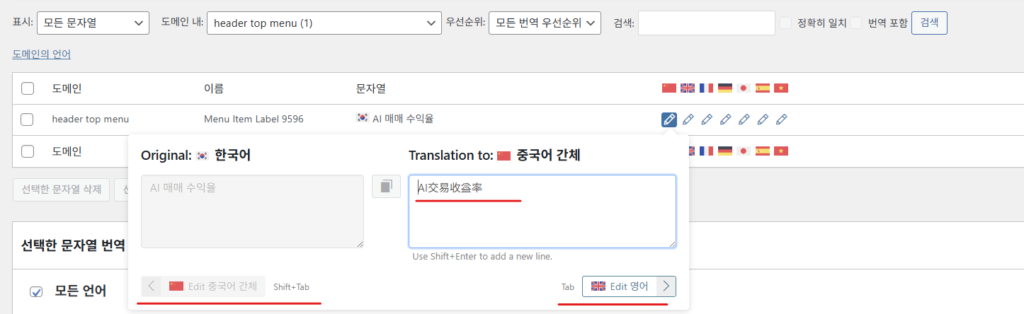
以下のように言語ごとのメニューが設定されました。
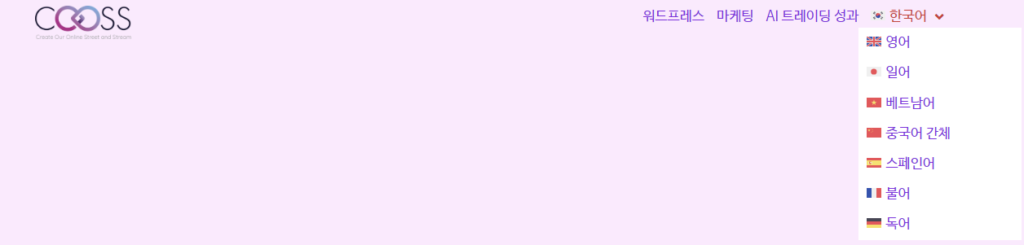

以上で「WPML メニュー翻訳方法」について整理してみました。
Updated : April 17, 2025

